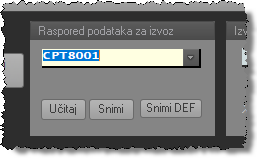Klikni ovde za pomoć kod unosa
EXPORT ZA FISKALNE UREĐAJE
Ovde se vrši eksport robnih šifarnika, cena i stanja sa potrebnih magacina u fajl koji je spreman za uvoz na željene kase. Ova opcija je podeljena u više segmenata koji služe za detaljnije opisivanje na koji način i šta to želimo da eksportujemo. U nastavku opisujemo segmente:
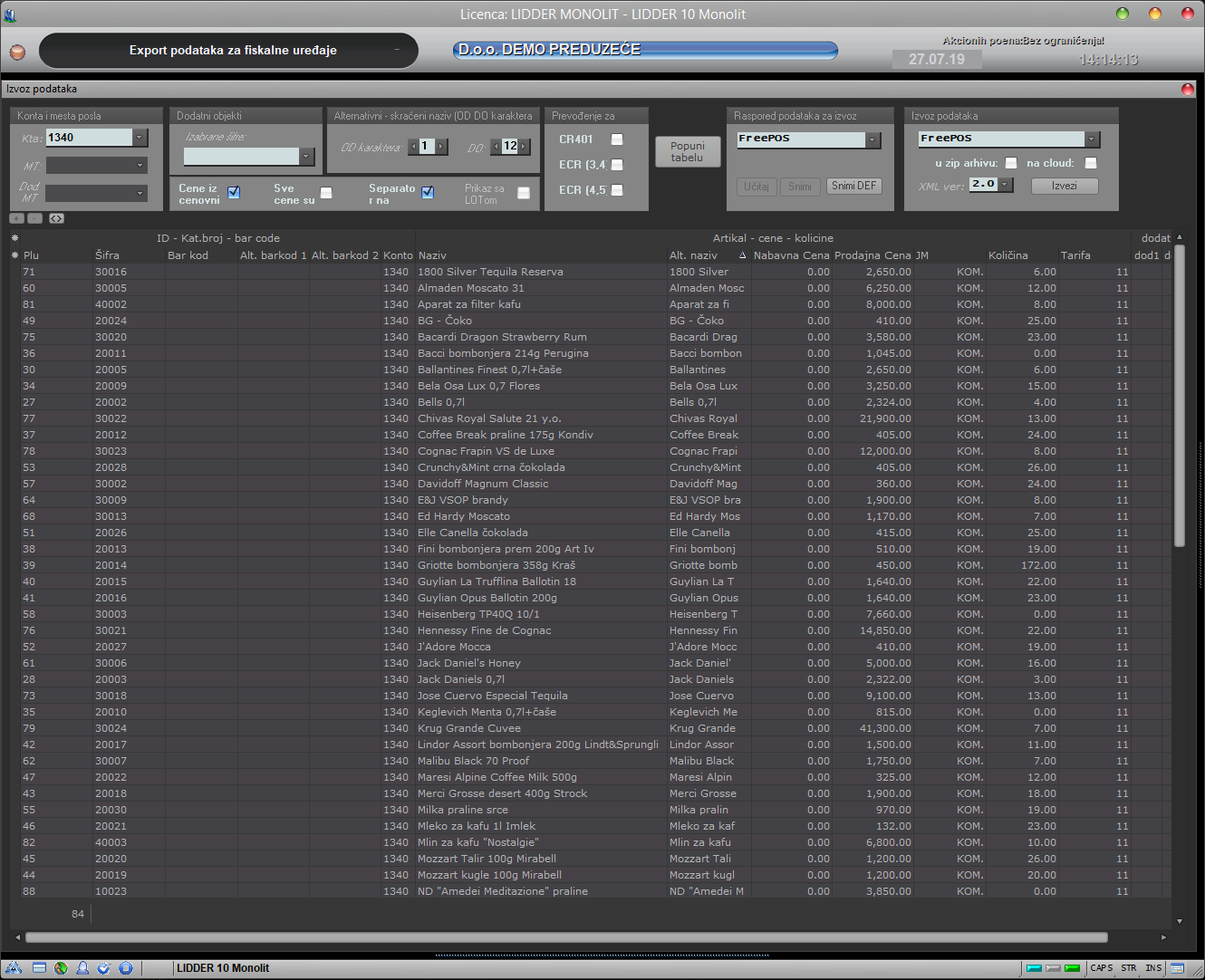
- U segmentu “Šifarnik i mesto posla” nalaze se polja u kojima možemo odabrati gde se nalaze šifarnici koje želimo da eksportujemo:
“Šif:” - Odabir maloprodajnog magacina iz kog želimo eksportovati željene podatke.
“MT” - Ukoliko se magacin vodi po mestu troška, odabiramo glavno mesto troška maloprodaje,
“Dod.MT” - Ovde odabiramo jedno ili više dodatnih mesta troška, ukoliko postoje, iz kojih želimo da eksportujemo podatke da bi videli npr. cene i stanja na tim drugim mestima troška pored glavnog.
NAPOMENA: Da bi videli kolone sa odabranim mestima troška u tabelarnom prikazu, potrebno je te kolone uključiti da se vide (zvezdice na početku naziva kolona).
- U segmentu “Dodatni objekti” se nalazi polje “Izabrane šifre” gde odabiramo jedno ili više dodatnih magacina ukoliko postoje, iz kojih želimo da eksportujemo podatke da bi videli npr. cene i stanja na tim drugim magacinima pored glavnog.
- U segmentu “Alternativni – skraćeni naziv” se iz kompletnog naziva artikla uzima određeni deo naziva jer neke kase pri uvozu imaju memorijska ograničenja pa se nazivi šifara eksportuju sa skraćenim brojem karaktera.
- Segment “Prevođenje za” služi da se kolone u Lidderu posebno prilagode određenim tipovima fiskalnih printera (CR401) i uslužnom programu (ECR tool). Oznaka ECR(3,4) označava da pored prilagođenih kolona za ecr tool, zahtevaju, da u koloni “vat”, artikli iz više tarife budu obeleživani brojem 3 dok iz niže tarife sa 4. Oznaka ECR(4,5) označava broj više tarife da je 4 i manje da je br.5.
- Segment “Raspored podataka za export” je već u napred podešen za tabelarni prikaz sa potrebnim kolonama. Tu možemo da učitamo, snimimo kao podrazumevani izgled tabele.
- Segment “Export podataka” se odabira kada popunimo tabelu sa željenim podacima i od tih podataka želimo da napravimo željeni traženi format koji očekuje softver koji komunicira sa fiskalnim stampačem.
Izvoz se radi u svakom slučaju na lokalnom disku ili ako je uključena opcija “na cloud” na internet (prethodno se mora konfigurisati internet skladište) .
Opcija “cene iz cenovnika” uzima u obzir article koji imaju neku cenu iz dinarskog cenovnika. U protivnom uzima prodajne cene artikala iz kartica
Opcija “Sve cene su 1 dinar” bez obzira koje su cene artikli imali, po uključenju opcije svi artikli pri eksportu, tj. popunjavanju tabele imaju 1 dinar. Uzima u obzir artikle koji imaju neku cenu iz dinarskog cenovnika. U protivnom uzima cene artikala iz kartica.
Opcija “Separator na 1000” - kod nekih programa za kase potrebno je isključiti ovu opciju da bi eksportovali podatke.
Uputstvo za razmenu podataka na Cloud skladište:
Export šifarnika iz Liddera se radi tako što u odeljku „Parametri, šifarnik i mesto posla“ u polju Šif: izabere se željeni konto i pritisne taster „Popuni tabelu“. Kad je tabela popunjena u odeljku „Raspored podataka za izvoz“ izabere se željeni raspored (ako je prethodno snimljen), i pritisne taster „Učitaj“. Ako raspored nije snimljen onda se on mora kreirati, ali tako što se prvo podese polja u gridu, a potom, kad je sve ovako podešeno, u polje „Raspored podataka za izvoz“ preko sadržaja „Standard“ (ili bilo šta drugo da piše) prekuca se željeni naziv pod kojim će se pamtiti novoformirani raspored i potom se pritisne taster „Snimi“. Ovim je potrebni raspored snimljen i kasnije se samo izabere i učita.
Polje „NoviPlu“ je jedino polje čiji se sadržaj može menjati, na označenom polju pritiskom miša označava i raznačava se sadržaj. Isto se može postići i preko tastature pritiskom na taster Space (razmaknica). Ovo je namešteno iz razloga što neki programi traže indikator novog artikla, pa je omogućeno i ručno podešavanje oznake za novi artikal (novi PLU). Pre slanja može se još i isključiti (odčekirati, raznačiti) polje „Separator na 1000“. Kad se to uradi videće se da polje „“ nema više separator na hiljadi.
Slanje šifarnika preko Cloud skladišta se obavlja tako da se pre pritiska na taster „TXT-csv“ mora čekirati polje „Na Cloud“, pa tek onda pritisnuti navedeni taster. Potom se fajl snimi na neku lokaciju na lokalnom disku, a program će sa te lokacije automatski prebaciti na Cloud skladište koje je prethodno postavljeno u opcijama Lidder-a, Cloud / E-mail.
Preuzimanje prodaje se vrši u meniju Izlaz iz MP i to na sledeći način:
Uđe se u izlaz maloprodaje do dela unosa stavki, s tim što se za datum izabere onaj za koji se zna da je u fajlu prodaje koji je eksportovala kasa. Kad si u delu stavki pritisni „L“ na tastaturi da bi se otvorio meni za export/import. Kad se otvori meni sa spiskom importa/exporta izabere se traženi. Sa Cloud skladišta će se lista fajlova odmah pojaviti ali sa diska se mora izabrati odgovarajući folder pa tek onda fajl. Kad se izabere fajl program ga odmah učitava u MP fakturu i preostaje samo knjiženje. Treba napomenuti da se jednom preuzet fajl sa Cloud skladišta ne može ponovo preuzeti jer je obrisan (napravljeno mesto za sledeći).
Rad sa BARkod čitačem:
Barkod čitač (sa Liddera na čitač) : Da bi barkod čitač, u našem primeru CPT-8001, radio korektno, potrebno ga je napuniti šifarnikom artikala sa kojima će barkod čitač da radi. To se izvodi krajnje jednostavno. Izabere se opcija „Izvoz segmenata baze“, zatim se odabere tab „Izvoz robnih šifarnika za fiskalne uređaje“, postavi se odgovarajući šifarnik, pa se pritisne taster „Popuni tabelu“, a zatim taster „CPT-8001“. Tada ćeš dobiti poruku da aktiviraš opciju učitavanja šifarnika na tvom terminal čitaču, a potom sa „Da“ potvrdi da stvarno želiš prenos. Problemi koji se tada mogu javiti su da nisi dobro podesio opcije za navedeni čitač, da čitač nije priključen na računar, ili da nemaš odgovarajući „Raspored podataka za izvoz“ (mada se ovo ne bi trebalo desiti jer sa novom verzijom Lidder-a dolazi i raspored podataka za čitač CPT-8001). Za prve dve greške je jasno šta treba raditi, ali za treću imaš dve mogućnosti: dužu i kraću.
Duža je da pozoveš podršku da ti pošalje fajl rasporeda podataka za tvoj čitač, i da čekaš da ti to stigne. A da bismo mi mogli da napravimo novi raspored potrebno je da nam pošalješ i svoj AGX fajl, sa kojim si setovao tvoj barkod čitač.
Kraća mogućnost je da sam, polako, napraviš odgovarajući raspored podataka. Vrlo lako, prvo je potrebno da znaš raspored polja koja si postavio u svom terminal čitaču, a onda je potrebno isključiti sva nepotrebna polja, i treba da ti ostanu samo ona polja koja odgovaraju rasporedu iz čitača. Zatim u polje rasporeda podataka uneseš „CPT8001“ i pritisneš taster „Snimi“ (slika ispod)i snimiš ga na ponuđenu lokaciju. Potom je potrebno samo ponovo pritisnuti taster „CPT-8001“, i šifarnik će za par trenutaka biti prebačen na terminal čitač.
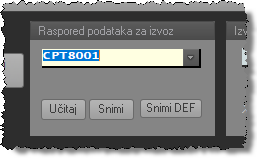



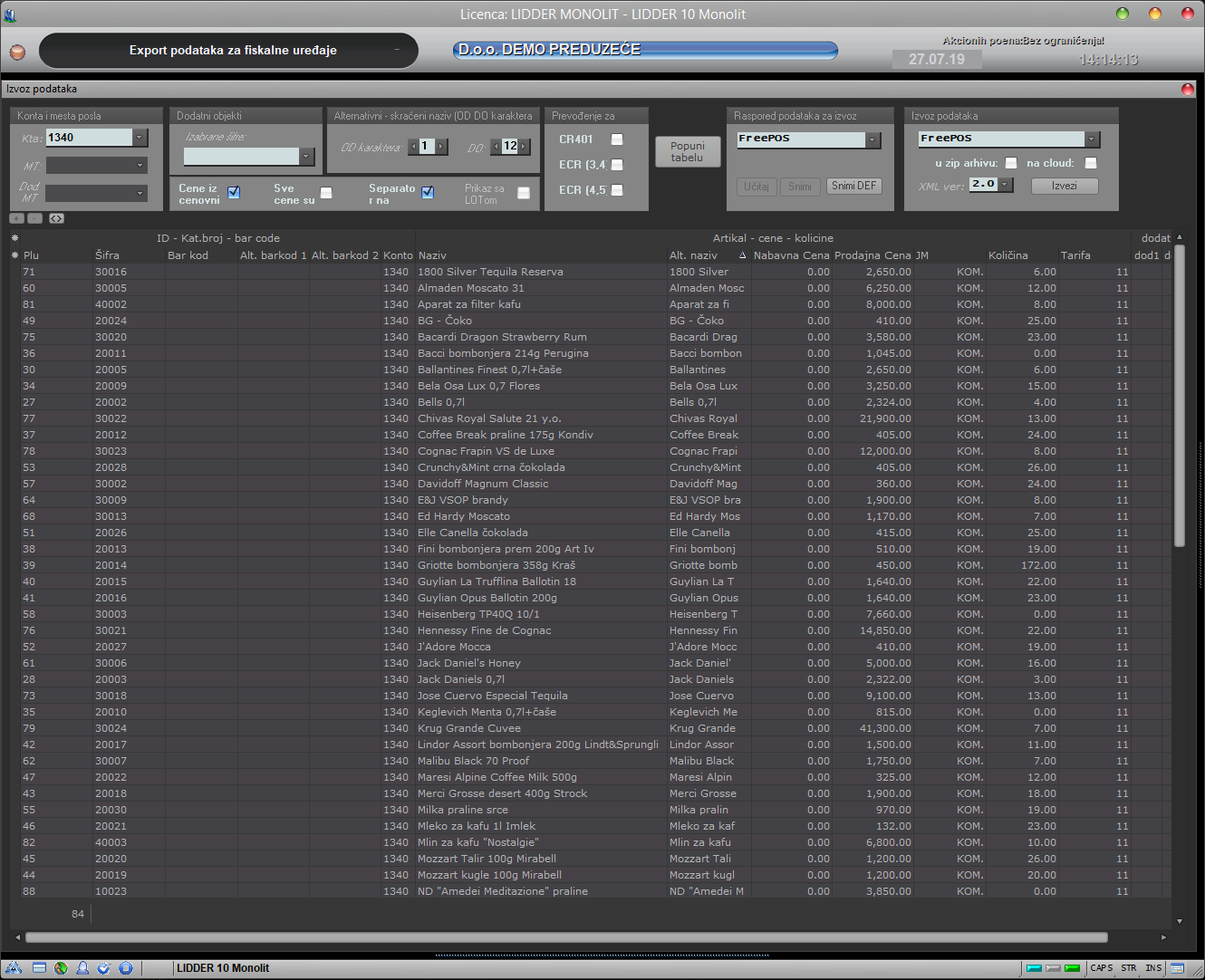
 “ nema više separator na hiljadi.
Slanje šifarnika preko Cloud skladišta se obavlja tako da se pre pritiska na taster „TXT-csv“ mora čekirati polje „Na Cloud“, pa tek onda pritisnuti navedeni taster. Potom se fajl snimi na neku lokaciju na lokalnom disku, a program će sa te lokacije automatski prebaciti na Cloud skladište koje je prethodno postavljeno u opcijama Lidder-a, Cloud / E-mail.
“ nema više separator na hiljadi.
Slanje šifarnika preko Cloud skladišta se obavlja tako da se pre pritiska na taster „TXT-csv“ mora čekirati polje „Na Cloud“, pa tek onda pritisnuti navedeni taster. Potom se fajl snimi na neku lokaciju na lokalnom disku, a program će sa te lokacije automatski prebaciti na Cloud skladište koje je prethodno postavljeno u opcijama Lidder-a, Cloud / E-mail.